Giỏ hàng của bạn
Có 0 sản phẩm
28-04-2022, 2:06 pm 3233
Thanh công cụ Ribbon trong word là gì ? Cách khôi phục thanh Ribbon trong word nhanh chóng nhất
Thanh Ribbon - thanh công cụ trong Word là nơi có những chức năng giúp bạn thực hiện các thao tác soạn thảo, chỉnh sửa văn bản rất tiện lợi và nhanh chóng. Tùy vào những công việc khác nhau mà thanh Ribbon có thể được tùy chỉnh khác nhau. Ngay cả khi bạn đổi sang một máy tính khác thì bạn vẫn có thể khôi phục lại thanh Ribbon. Bài viết dưới đây sẽ hướng dẫn bạn cách khôi phục lại thanh Ribbon trong Word một cách nhanh chóng nhất.
Thanh Ribbon là thanh công cụ trong Word. Thanh công cụ được nằm ở trên cùng của giao diện Word chứa các lệnh để chỉnh sửa font, màu, chèn ảnh,...
Thanh Ribbon bao gồm các tag như Home, Insert, Page layout,…Trong mỗi tab là các nút lệnh (Command) của tab đó. Trong thanh Ribbon còn được chia thành 2 thanh nhỏ là thanh Tab và thanh Command.
Trong đó:
- Thanh Tab: Chứa các thẻ (tab) Home, Insert, Page layout,... để mở các dòng lệnh tương ứng.
- Thanh Command: Chứa các lệnh tương ứng khi bạn mở các Tab.
Tùy vào nhu cầu làm việc của mỗi người mà có thể tùy chỉnh thanh Ribbon cho phù hợp. Bạn cũng có thể sao lưu lại thanh Ribbon trong Word, nhập lại trên máy tính khác trong trường hợp bạn đổi máy tính.
Khi bạn đã có file sao lưu thanh Ribbon trên máy tính thì có thể khôi phục thanh Ribbon trong Word một cách dễ dàng và nhanh chóng bằng các bước như sau:
Bước 1: Bạn mở giao diện Word và nhấn vào mục File. Tiếp tục nhấn chọn vào mục Options để mở giao diện các thiết lập cho Word. Sau đó nhấn chọn Customize Ribbon, nhấn tiếp vào Import/Export và chọn Import customization file trong danh sách hiện lên.
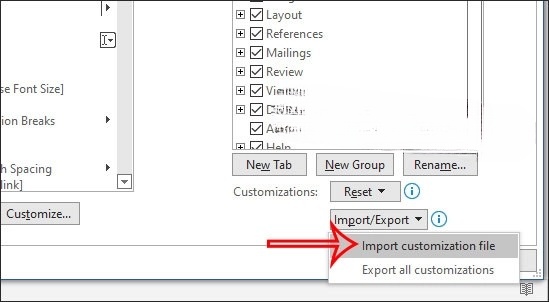
Nhấn chọn Import customization file
Bước 2:
Màn hình máy tính sẽ hiển thị ra giao diện để bạn chọn file thiết lập thanh Ribbon mà bạn đã lưu lại trước đó. Bạn chọn vào file mình muốn rồi nhấn Open để nhập vào thiết lập trong Word.
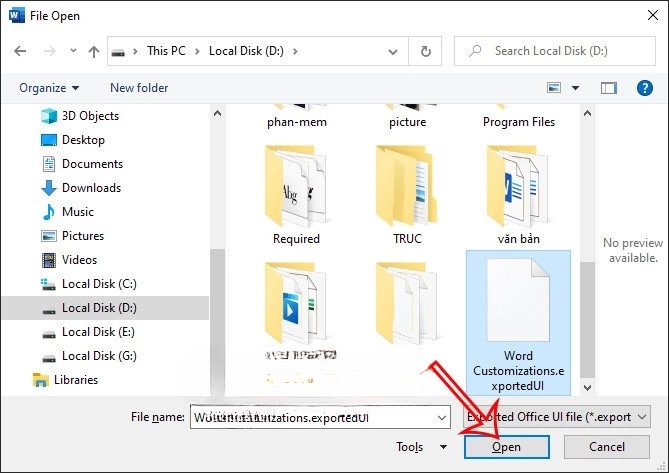
Mở open để nhập các thiết lập vào trong Word
Bước 3:
Lúc này hộp thoại sẽ hiện lên hộp thông báo “Replace all existing Ribbon and Quick Access to olbar customizations for this program” có nghĩa là bạn có chắc chắn muốn thay thế thanh Ribbon hiện tại bằng thanh Ribbon trong tập tin tải lên không, bạn nhấn “Yes” để đồng ý.
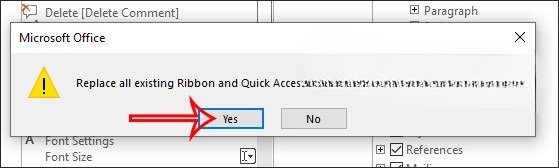
Sau khi hoàn tất chọn Yes để đồng ý
Bạn có thể chọn sử dụng hoặc tiếp tục thay đổi kết quả toàn bộ thiết lập được cài đặt trong thanh Ribbon cũ áp dụng cho giao diện Word.
Nếu bạn muốn sử dụng lại các thiết lập đó trên máy tính khác thì chúng ta chọn Ribbon Customizations > Import customizations file, trỏ đường dẫn đến file vừa được export tại bước trên.
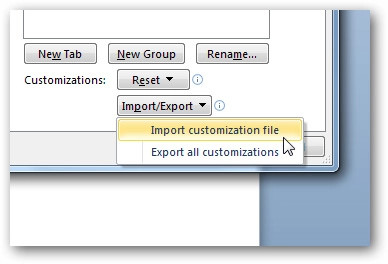
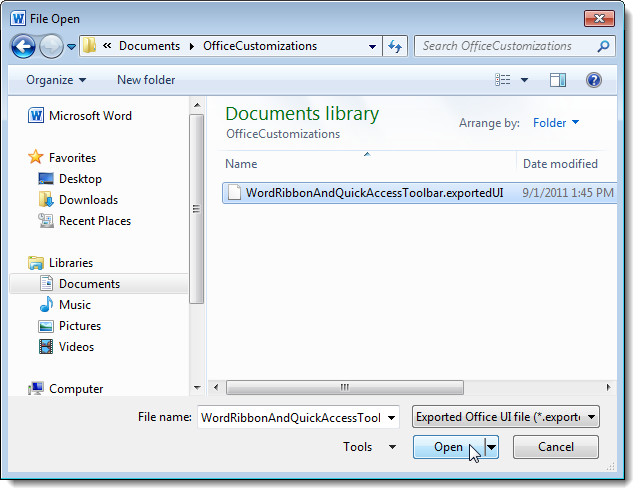
Các thao tác ban đầu tương tự như Word 2019
Bạn sẽ nhận được hộp thông báo như hình, bạn nhấn “Yes” để đồng ý.
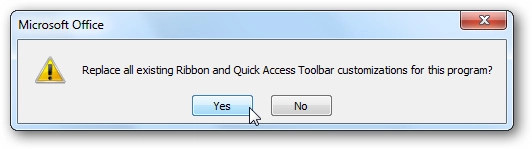
Nhấn Yes để xác nhận lựa chọn
Kết quả sau khi import thiết lập sẽ như thế này.
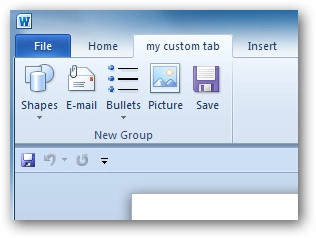
Kết quả sau khi bạn hoàn thành xong các thao tác
Khi sao lưu các tệp tin chứa các thiết lập của thanh Ribbon thì bạn có thể vào máy tính và sử dụng lại bất cứ khi nào bạn cần. Bạn có thể sao lưu theo hướng dẫn sau đây:
Bước 1: Đầu tiên bạn mở Word, chọn File, nhấn chọn Options, giao diện tùy chỉnh Word sẽ hiện ra.
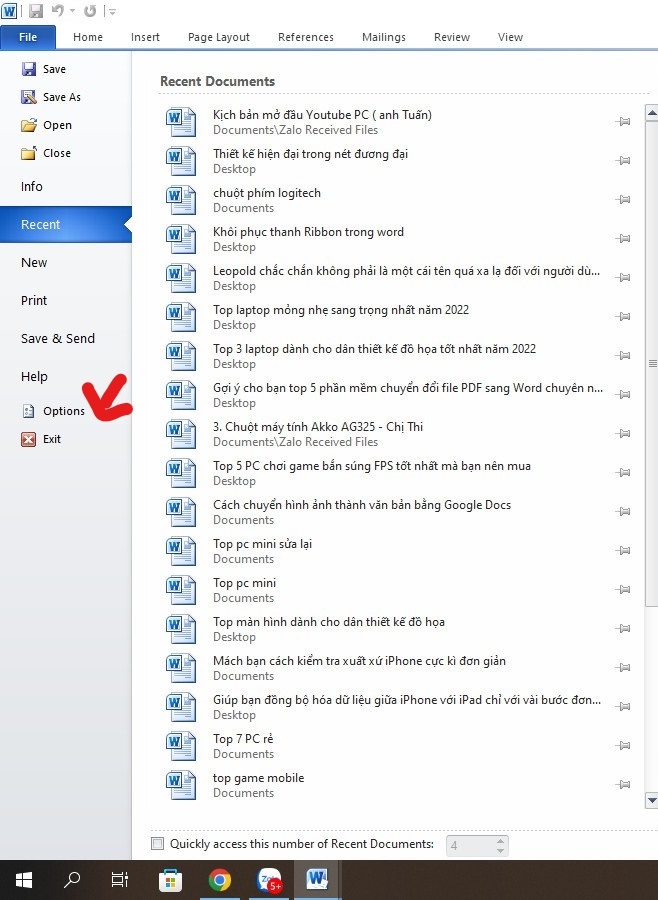
Nhấn chọn vào mục Option để xuất hiện giao diện tùy chỉnh
Bước 2: Sau khi xuất hiện giao diện, bạn nhấn chọn mục Customize Ribbon ở danh sách bên trái.
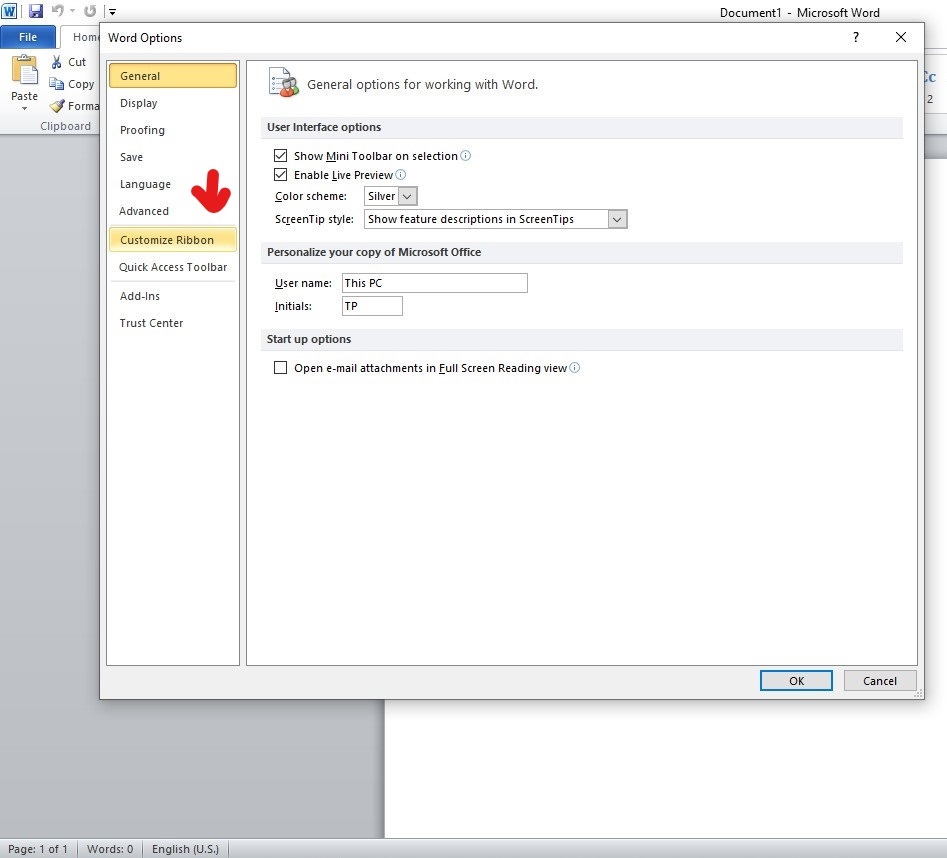
Nhấn chọn Customize Ribbon để chuyển sang bước tiếp theo
Bước 3: Các công cụ hiển thị trên thanh Ribbon sẽ xuất hiện ngay ở phần nội dung ở phía bên phải màn hình. Bạn tiếp tục nhấn tùy chọn Import/Export ở bên dưới. Lúc này bạn chọn Export all customizations để xuất file thiết lập thanh Ribbon, mọi thiết lập và tùy chỉnh mà bạn đã tạo trước đó cũng sẽ được lưu lại.
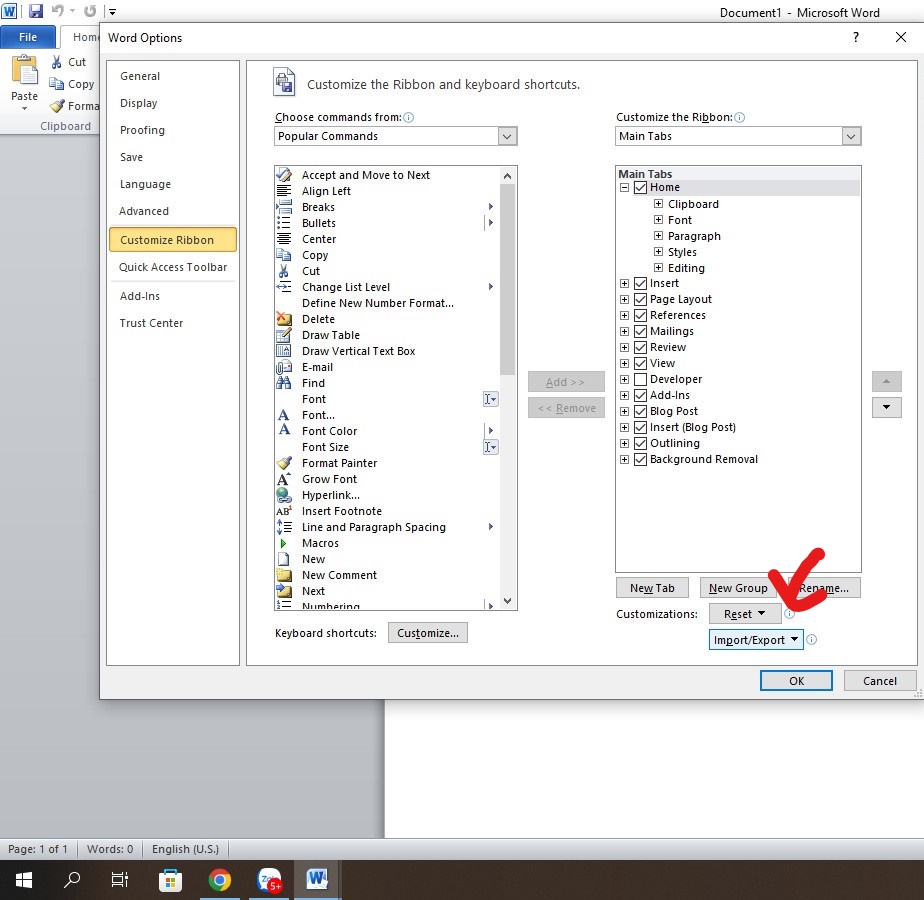
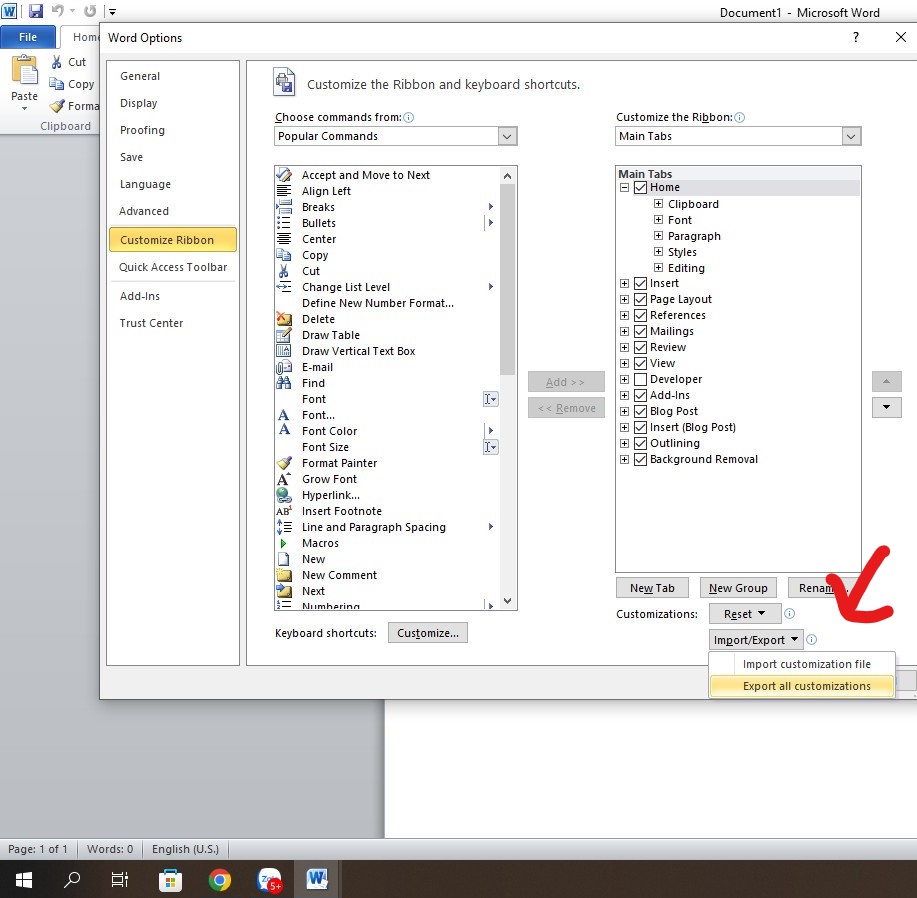
Các bước thực hiện sao lưu thanh Ribbon vô cùng đơn giản
Bước 4: Màn hình máy tính xuất hiện để bạn tiếp tục thực hiện việc lưu file thanh Ribbon vào máy tính ở định dạng .exportedUI. Bạn tiến hành đặt tên cho File rồi tùy chọn lưu vào tệp tin. Cuối cùng bạn nhấn Save để lưu.
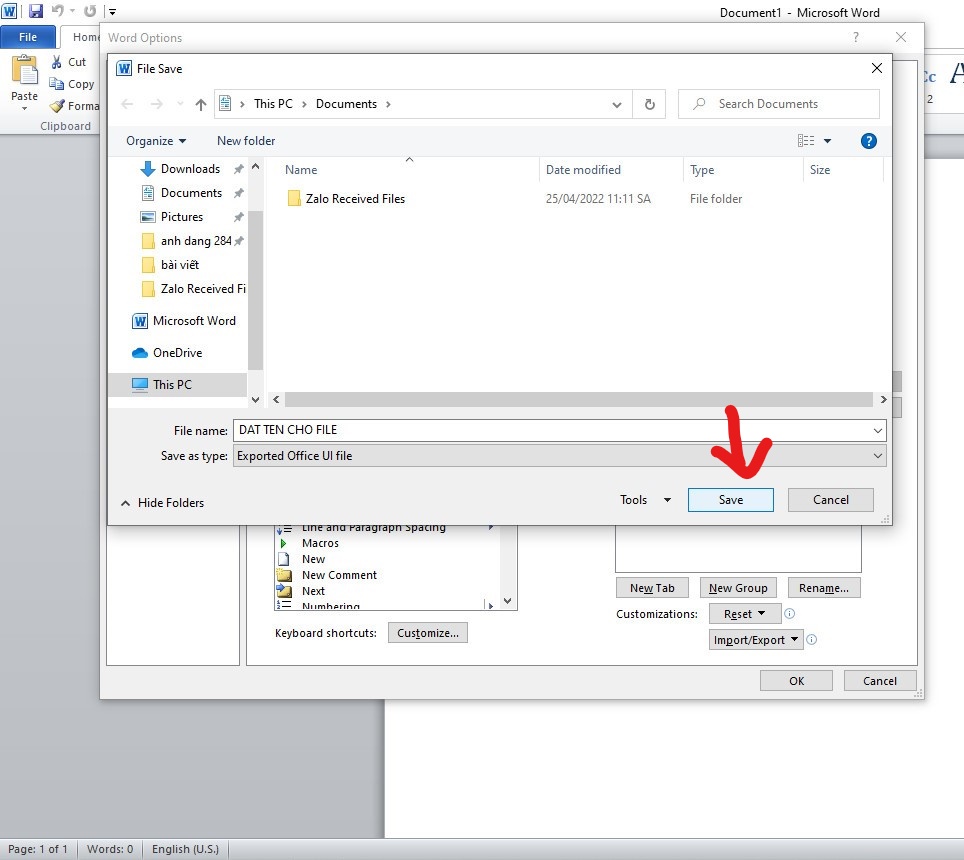
Sao lưu thanh Ribbon để dễ dàng khôi phục lại nó
Như vậy là bạn có thể sao lưu thành công thanh Ribbon rồi. Thực hiện sao lưu sẽ giúp bạn dễ dàng thực hiện khôi phục thanh Ribbon.
Trên đây là các bước hướng dẫn giúp bạn có thể khôi phục và sao lưu thanh Ribbon trong Word tiện lợi và nhanh chóng nhất. Chúc các bạn thực hiện thành công.
Xem thêm >>>
Top 5 phần mềm chuyển đổi file PDF sang Word chuyên nghiệp
Cách khắc phục lỗi Product Activation Failed khi truy cập Word, Excel, Powerpoint
Cách rà soát lỗi chính tả và ngữ pháp trên Microsoft Word
by mega.com.vn